Spotify umożliwia przesyłaj strumieniowo muzykę zarówno na komputerze, jak i na urządzeniach mobilnych. Możesz korzystać z oficjalnej aplikacji Spotify na tych urządzeniach, aby cieszyć się ulubioną muzyką. Mniej znana rzecz na temat Spotify polega na tym, że ta usługa przesyłania strumieniowego oferuje także odtwarzacz internetowy.
Spotify Web Player to firmowy odtwarzacz multimedialny, do którego można uzyskać dostęp z przeglądarki internetowej na komputerze. Dzięki temu odtwarzaczowi nie musisz już instalować aplikacji Spotify na swoich urządzeniach, aby uzyskać dostęp do muzyki. Wszystko, czego potrzebujesz, to przeglądarka internetowa, konto Spotify i możesz słuchać swoich ulubionych utworów.
Ten odtwarzacz internetowy działa zasadniczo tak samo jak aplikacja komputerowa. Możesz używać tego odtwarzacza z dowolnej nowoczesnej przeglądarki internetowej na swoim komputerze, w tym Google Chrome, Mozilla Firefox i Opera. W chwili pisania tego tekstu przeglądarka Safari nie jest obsługiwana.
Jak uzyskać dostęp do odtwarzacza internetowego Spotify
Trzymaj pod ręką dane logowania do konta Spotify, ponieważ będą one potrzebne do zalogowania się do odtwarzacza internetowego. Z odtwarzaczem internetowym możesz korzystać zarówno z bezpłatnych, jak i premium kont Spotify.
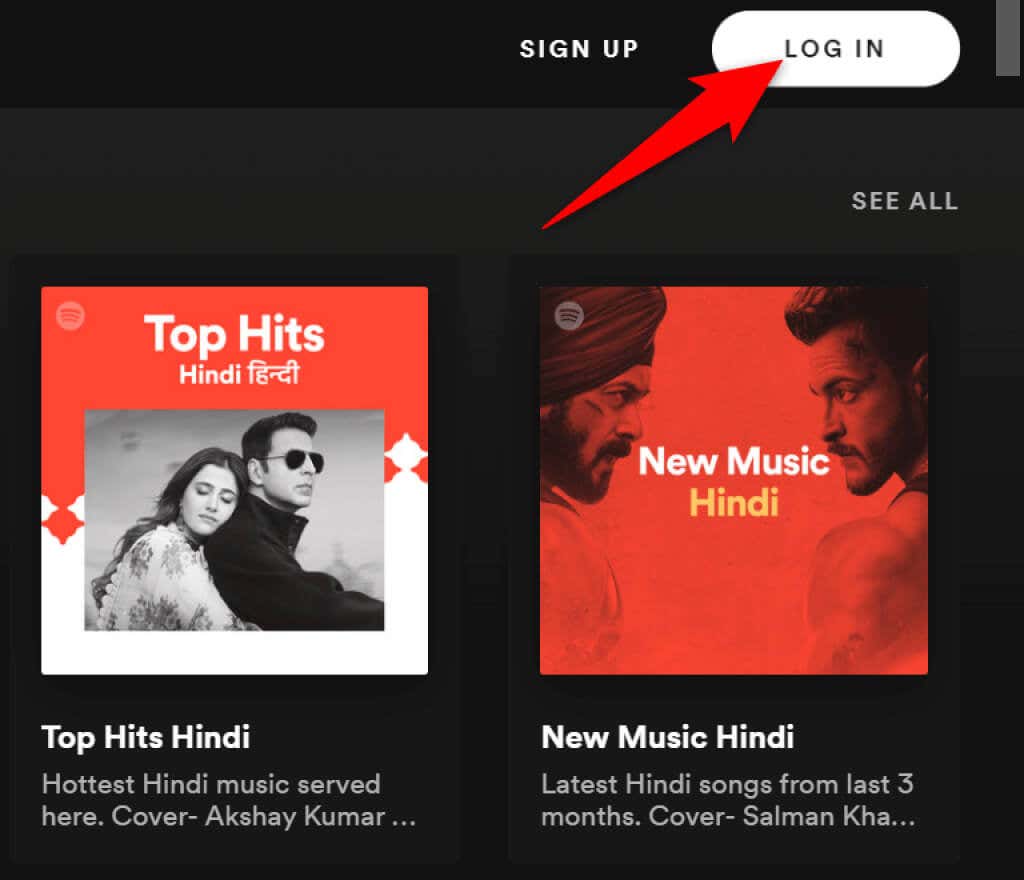
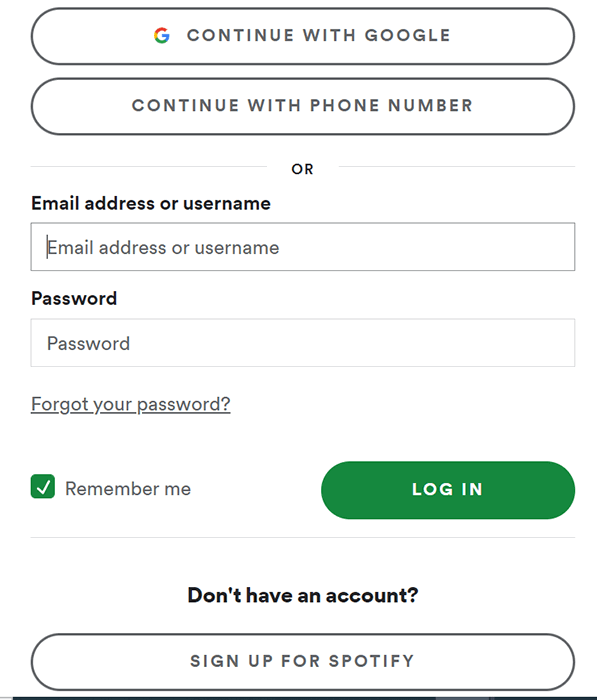
Możesz teraz zacząć odtwarzać swoje ulubione utwory za pomocą Spotify Web Player w przeglądarce internetowej.
Funkcje odtwarzacza internetowego Spotify
Podobnie jak aplikacja komputerowa, Spotify Web Player oferuje kilka funkcji. Obejmują one możliwość wyszukiwania muzyki Graj muzykę, uzyskiwania dostępu do bibliotek, a nawet przeglądania i tworzenia nowych list odtwarzania muzyki.
Przyjrzyjmy się każdej opcji widocznej w interfejsie Spotify Web Player.
Strona główna
Na lewym pasku bocznym pierwszym elementem, który zobaczysz, jest Strona główna . Wybranie tej opcji powoduje przejście do głównego ekranu Spotify Web Player, na którym możesz znaleźć i odtwarzać swoją muzykę. Na tym ekranie znajdują się rekomendacje muzyczne, utworzone dla Ciebie playlisty, ostatnio odtwarzane utwory i nie tylko..
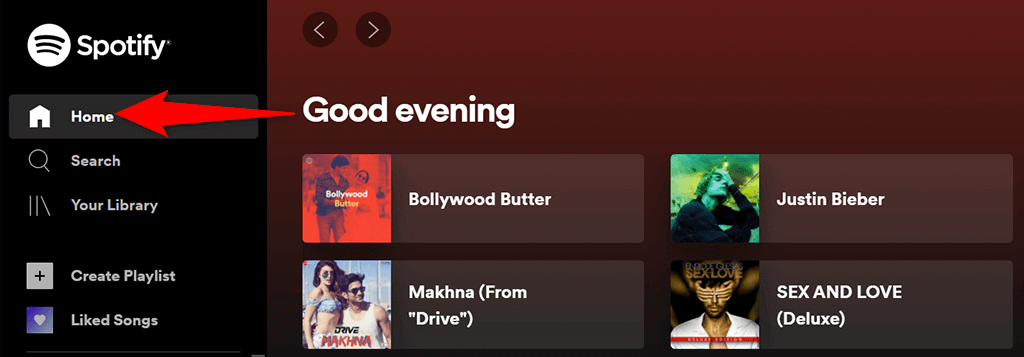
W tym miejscu zaczniesz poznawać ten odtwarzacz internetowy.
Szukaj
Aby wyszukać ulubioną muzykę, wybierz opcję Szukaj na lewym pasku bocznym. Spowoduje to otwarcie standardowej strony wyszukiwania Spotify, na której możesz wpisać wyszukiwane hasła. Na tym ekranie zaznacz pole u góry i wpisz nazwę utworu.
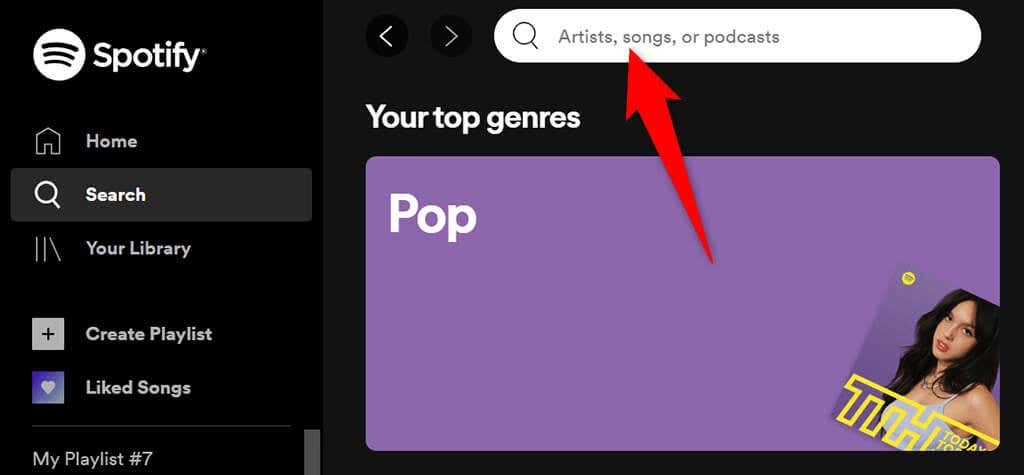
Zobaczysz wówczas wyniki wyszukiwania swojego zapytania. Na tym samym ekranie znajdziesz także różne opcje gatunków, aby znaleźć w nich utwory.
Twoja biblioteka
Sekcja Twoja biblioteka na lewym pasku bocznym to miejsce, w którym widzisz swoje spersonalizowane treści. Wybierz tę opcję, a zobaczysz playlisty, podcasty, wykonawców i albumy, które obserwujesz w tej usłudze przesyłania strumieniowego.
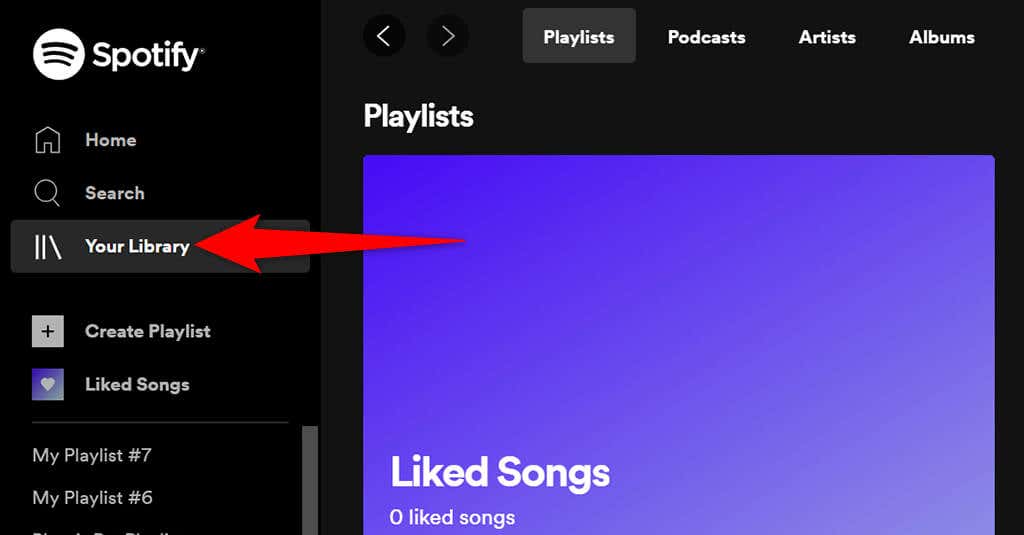
Jeśli te sekcje są puste, oznacza to, że nie obserwowałeś jeszcze żadnego elementu. Aby zacząć kogoś obserwować, wybierz jedną z kart, a następnie wybierz przycisk Znajdź .
Utwórz playlistę
Jeśli chcesz utwórz nową playlistę swoje utwory, wybierz opcję Utwórz listę odtwarzania na pasku bocznym po lewej stronie. Następnie możesz wpisać nazwę swojej listy odtwarzania i dodać do niej utwory.
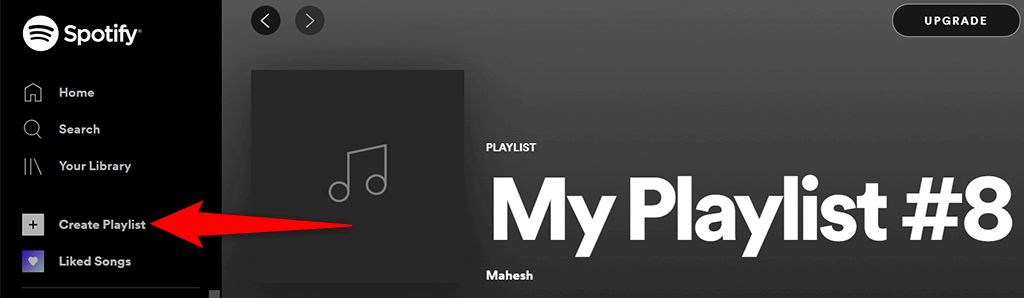
Ta playlista synchronizuje się z Twoim kontem Spotify, więc powinna być widoczna na wszystkich urządzeniach, na których używasz tego samego konta.
Polubione utwory
Polubione utwory to miejsce, w którym znajdują się wszystkie Twoje „polubione” utwory. Gdy dotkniesz ikony serca utworu w Spotify, usługa doda ten utwór do tej listy.
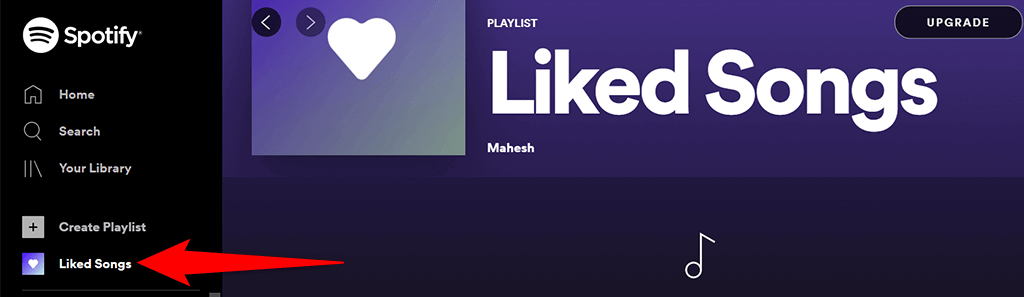
Jeśli dopiero zaczynasz korzystać ze Spotify i nie spodobał Ci się jeszcze żaden utwór, wybierz przycisk Znajdź utwory , aby znaleźć i dodaj utwory do tej listy.
Uaktualnij
W górnej części Spotify Web Player zobaczysz przycisk Uaktualnij . Wybierz ten przycisk, jeśli chcesz uaktualnij swoje konto Spotify.
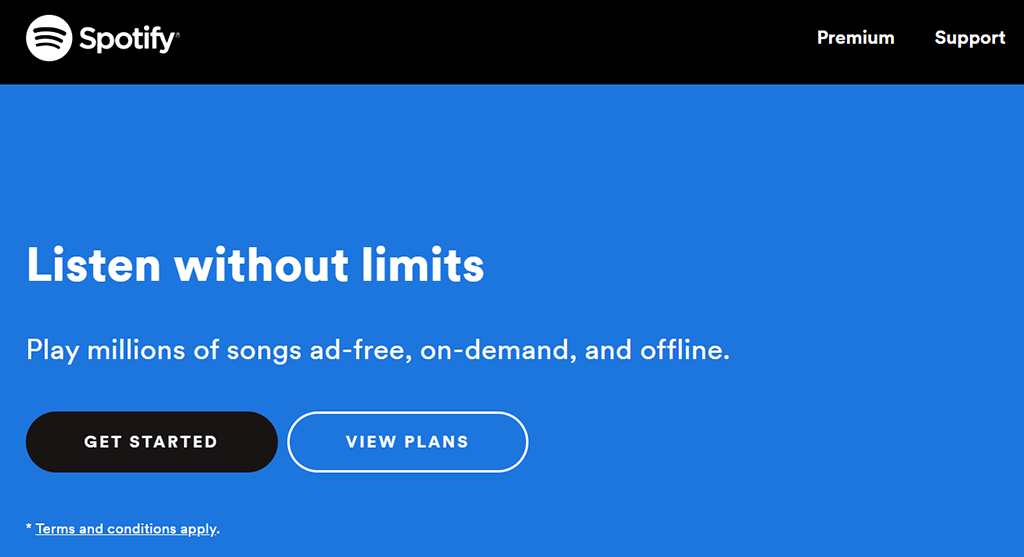
Przycisk otworzy nową kartę w przeglądarce i przeniesie Cię do standardowej witryny Spotify, gdzie możesz wybrać nowy plan dla swojego konta.
Twoje imię
Zaraz obok przycisku Uaktualnij zobaczysz nazwa Twojego konta. Wybierz tę opcję, aby wyświetlić różne opcje swojego konta.
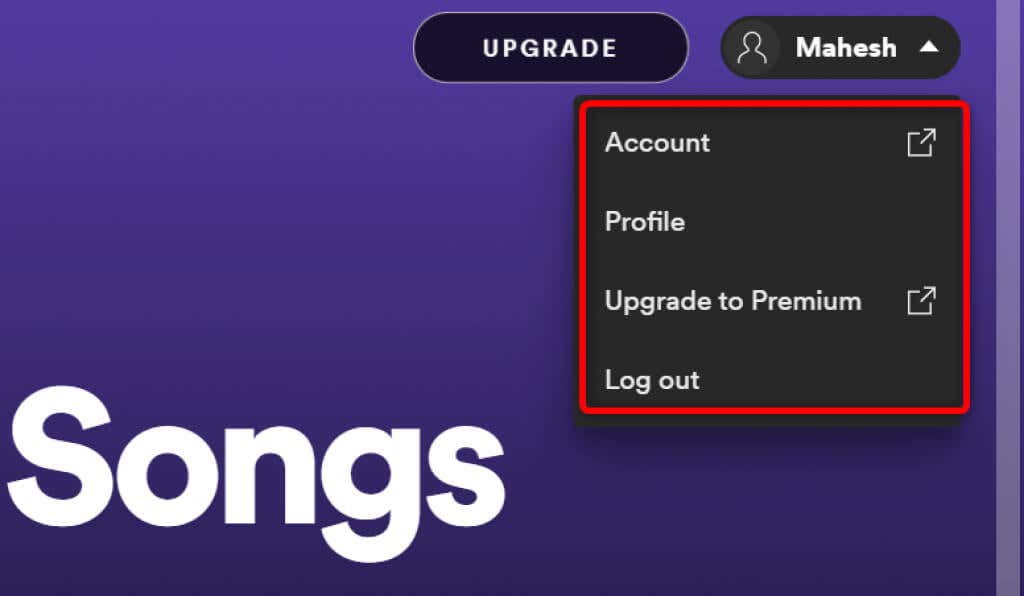
To menu oferuje następujące opcje:.
Odtwarzacz muzyki
Gdy odtwarzasz utwór muzyczny, na dole Spotify Web Player zobaczysz miniodtwarzacz. To jest odtwarzacz, za pomocą którego możesz sterować odtwarzaniem muzyki Spotify.

W tym miniodtwarzaczu znajduje się ikona serca , którą możesz wybrać, aby dodać aktualnie odtwarzany utwór do swojej listy polubionych utworów . Możesz losowo odtwarzać muzykę, wybierając ikonę odtwarzania losowego . Następnie masz standardowe przyciski poprzedni , odtwórz /wstrzymaj i następny . Dostępny jest także przycisk Włącz powtarzanie , który umożliwia odtwarzanie bieżącego utworu muzycznego w pętli.
W prawym obszarze miniodtwarzacza możesz wybrać opcję Tekst , aby wyświetlić tekst bieżącego utworu. Wybierz ikonę Kolejka , aby wyświetlić Twoje utwory w kolejce. Jeśli korzystasz ze Spotify na innym urządzeniu, możesz zarządzać odtwarzaniem na wszystkich swoich urządzeniach za pomocą opcji Połącz z urządzeniem w miniodtwarzaczu.
W skrajnej prawej części miniodtwarzacza znajduje się opcja regulacji poziomu głośności. Przeciągnij suwak głośności w lewo, aby zmniejszyć głośność, lub przeciągnij suwak w prawo, aby zwiększyć głośność.
Ograniczenia odtwarzacza internetowego Spotify
Spotify Web Player to świetny sposób na dostęp do ulubionej muzyki bez instalowania aplikacji, ale odtwarzacz ma pewne ograniczenia.
Po pierwsze, ten odtwarzacz internetowy odtwarza muzykę z szybkością transmisji mniejszą niż w aplikacji komputerowej. Możesz tego nie zauważyć, jeśli tylko okazjonalnie przesyłasz strumieniowo muzykę, ale jeśli jesteś zapalonym słuchaczem muzyki, natychmiast zauważysz zmianę.
Po drugie, w przeciwieństwie do aplikacji komputerowej, nie możesz zapisywać utworów do użytku offline. Ten odtwarzacz internetowy działa tylko wtedy, gdy masz aktywne połączenie internetowe..
Odtwarzaj strumieniowo Spotify bez aplikacji
Jeśli korzystasz ze wspólnego komputera lub nie chcesz instalować na swoim komputerze jeszcze jednej aplikacji, Spotify Web Player to świetny sposób na słuchanie ulubionych piosenek. Ten odtwarzacz działa w dowolnej popularnej przeglądarce internetowej i nie wymaga instalowania czegokolwiek na komputerze.
.